Как да свържете Instagram и WhatsApp към Facebook страница
Ако управлявате онлайн бизнес и искате да получите повече продажби, Facebook е точното място за вашия маркетинг. Най-хубавото е, че можете да свържете Instagram и WhatsApp към страницата във Facebook( Facebook Page) и да общувате с клиентите си по по-добър начин. Тази статия ви показва точните стъпки за свързване на WhatsApp и Instagram към вашата Facebook страница за по-добър бизнес.
Какво се случва, когато свържете Instagram и WhatsApp към Facebook
Тъй като една и съща компания управлява всички тези три услуги, можете да очаквате да получите по-добра интеграция и функции.
- Можете да отговаряте на коментари и съобщения във входящата поща(Inbox) . Без значение дали използвате уеб версията на Facebook или приложението Pages Manager на мобилния си телефон, можете да четете и отговаряте на коментари и директни съобщения в Instagram без проблем.
- Можете да създавате реклами за Instagram във Facebook . Освен това можете да се свържете с вашия акаунт в Instagram в рекламата.
- Последователите на вашата Facebook страница могат да изпращат съобщения до вашия (Facebook)WhatsApp директно от страницата. Няма нужда да разкривате телефонния номер отделно.
- Можете да покажете номера си само за WhatsApp в секцията Всичко.
- Можете да създадете Facebook реклама с номер на WhatsApp в нея.
Ако сте добре с тези функции и съвместимости, можете да продължите и да следвате това ръководство.
Как да свържете Instagram към Facebook страница(Facebook Page)
За да свържете Instagram към страницата във Facebook(Facebook Page) , следвайте тези стъпки -
- Отворете страницата си във Facebook.
- Щракнете върху бутона Настройки.
- Превключете към раздела Instagram от лявата страна.
- Щракнете върху бутона Свързване на акаунта.
- Въведете(Enter) идентификационните данни за вход в Instagram .
- Настройте своя бизнес профил.
- Потвърдете връзката.
За да започнете, отворете страницата си във Facebook(Facebook) и кликнете върху бутона Настройки(Settings ) , който се вижда в горната лента с менюта. След това можете да намерите опцията Instagram от лявата си страна. Трябва да кликнете върху тази опция. Сега трябва да видите бутон, наречен Свързване на акаунт(Connect Account) .
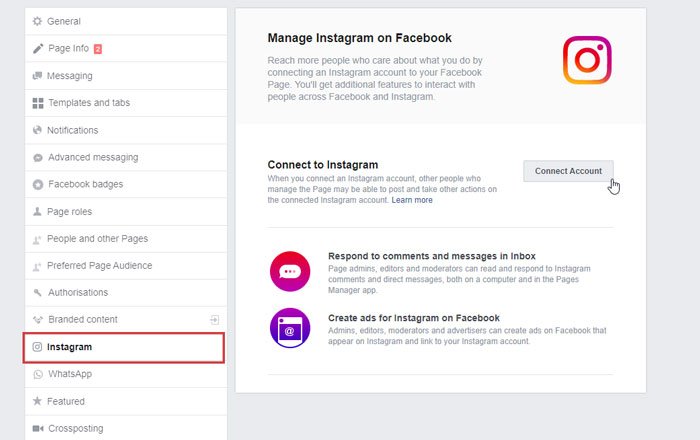
Кликнете(Click) върху него и въведете вашите идентификационни данни за вход в Instagram . Ако можете да направите това успешно, той ще ви помоли да настроите своя бизнес профил.
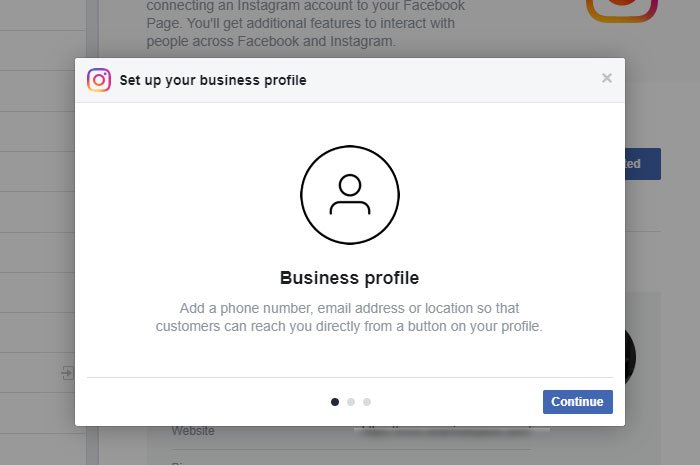
В този момент (без да създавате бизнес профил) връзката между Instagram и Facebook вече е направена. Ако искате да преминете към бизнес профил, трябва да преминете през процеса на настройка. В противен случай можете да затворите този прозорец.
Как да свържете WhatsApp към Facebook страница(Facebook Page)
За да свържете WhatsApp към страницата във Facebook , следвайте тези стъпки -
- Отидете в прозореца Настройки на страницата във Facebook.(Settings)
- Превключете към секцията WhatsApp.
- Въведете(Enter) кода на държавата и телефонния номер.
- Въведете OTP.
Първо трябва да отворите секцията WhatsApps в панела Настройки на вашата (Settings)Facebook страница. Той ще ви помоли да изберете кода на държавата и да въведете мобилния номер, който искате да използвате като официални цели на WhatsApp . След като щракнете върху бутона Изпращане на код(Send Code ) , можете да намерите съобщение в WhatsApp с OTP .
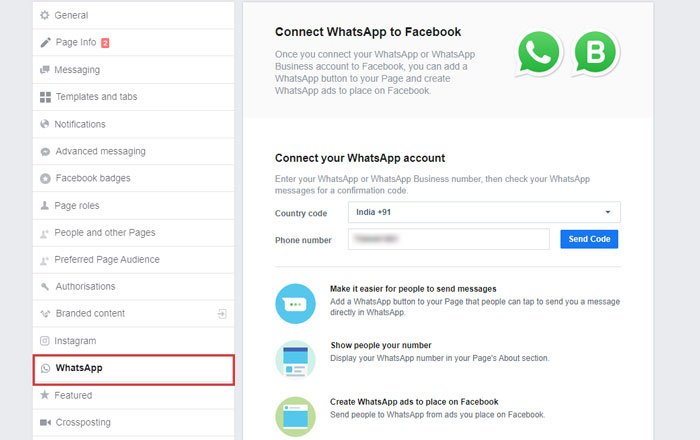
Въведете(Enter) кода, за да го направите. След като завършите успешно последната стъпка, можете да намерите прозорец като този -
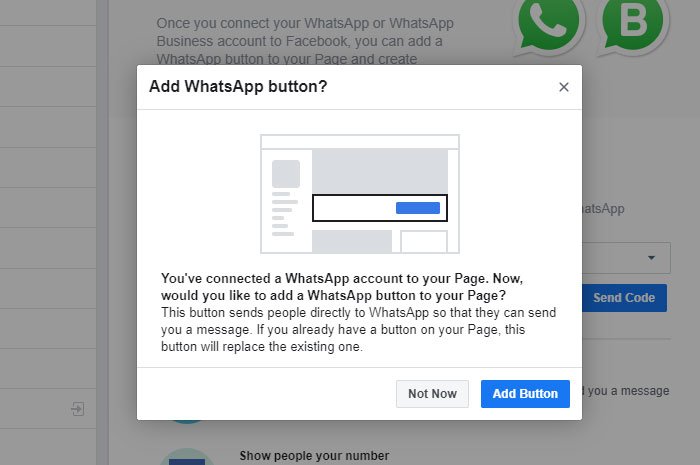
Ако искате да добавите бутон WhatsApp към вашата Facebook страница, можете да щракнете върху опцията Добавяне на бутон(Add Button ) . Това е процес в една стъпка и веднага можете да намерите бутона WhatsApp на страницата си във Facebook(Facebook) .
Това е всичко! Надявам се, че ще ви бъде полезно.
Related posts
Как да настроите, записвате, редактирате, публикувате Instagram Reels
Как да изтриете за постоянно или временно да деактивирате акаунта в Instagram
Премахнете достъпа на трети страни от Instagram, LinkedIn, Dropbox
Как да получите Instagram или Snapchat на компютър с Windows
Как да станете инфлуенсър в Instagram
Как да изключите, включите и ограничите потребителите на Instagram на компютър с Windows
Блокирайте реклами в Instagram и спонсорирано съдържание с помощта на Filtergram
Как да станете инфлуенсър в LinkedIn
Уебсайтове с фалшиви новини: нарастващ проблем и какво означава това в днешния свят
Какво да направите, когато акаунтът във Facebook е хакнат?
Най-добрите безплатни шаблони на Canva за Instagram
Опасности и последици от прекомерното споделяне в социалните медии
Какво се случва с вашите онлайн акаунти, когато умрете: Управление на цифрови активи
Децентрализирани социални мрежи, базирани на блокчейн, където притежавате вашите данни
Намерете най-добрите публикации и препоръки в Reddit, като използвате тези инструменти
Как да добавяте музика, ефекти, подобрения към Instagram Reels
Как да изтриете онлайн акаунти, присъствие и самоличност
10 съвета и трика за Reddit, които да ви помогнат да станете майстор на Reddit
Как да управлявате предпочитанията за реклами във Facebook и да се откажете от проследяване на реклами
StalkFace и StalkScan ви помагат да разберете по-добре приятелите във Facebook
